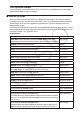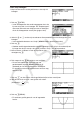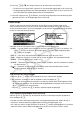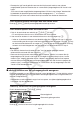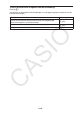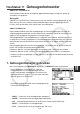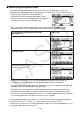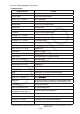Software Gebruiksaanwijzing
10-77
2. Voer een wiskundige uitdrukking in (bijvoorbeeld: Q(P)AE).
• De invoer van de wiskundige regel en de bediening
van de bewerkingen zijn hetzelfde als in de modus
RUN
•
MAT voor natuurlijke schrijfwijze.
3. Om het resultaat van de berekening te krijgen, druk op U.
S Matrixberekeningen met behulp van de Matrix Editor
Door het selecteren van {MAT} in het functiemenu wordt de Matrix Editor weergegeven.
Bewerkingen in de Matrix Editor en matrixberekeningen in de eActivity-modus zijn
fundamenteel hetzelfde als die in RUN
•
MAT-modus. Voor details over de Matrix Editor en
matrixbewerkingen, zie “Matrixrekenen” (pagina 2-35). Let op dat eActivity modus Matrix
Editor bewerkingen en matrixberekeningen verschillen van die in de RUN
•
MAT-modus, zoals
hieronder beschreven.
• eActivity modus matrix variabele waarden worden voor elk bestand afzonderlijk opgeslagen.
De variabele waarden in een matrix verschillen van die waarden die geproduceerd worden
wanneer ze aangeroepen worden vanuit een niet-eActivity modus.
S Lijstberekeningen met behulp van de List Editor
Door het selecteren van {LIST} in het functiemenu wordt de List Editor weergegeven.
List Editor bewerkingen in eActivity-modus zijn identiek aan die in de STAT-modus (“Een lijst
invoeren en wijzigen”, pagina 3-1). Deze bewerkingen en berekeningen zijn fundamenteel
hetzelfde aan die in de RUN
•
MAT-modus (“Bewerken van de gegevens van een lijst” op
pagina 3-5, “Rekenkundige bewerkingen met lijsten” op pagina 3-10). Let op dat eActivity
modus List Editor bewerkingen en lijstberekeningen verschillen van die in andere modi, zoals
hieronder beschreven.
• Het eActivity modus List Editor functiemenu biedt alleen weergave aan twee van het STAT-
modus List Editor functiemenu.
• Om terug te keren naar het scherm met de werkruimte vanuit de List Editor in de eActivity-
modus, druk op ).
• In eActivity-modus worden waarden voor lijstvariabelen voor elk bestand afzonderlijk
opgeslagen. De variabele waarden in een lijst verschillen van die waarden die geproduceerd
worden wanneer ze aangeroepen worden vanuit een niet-eActivity modus.
I Invoegen van een wiskundige regeleinde
Door op U te drukken nadat u een wiskundige regel bewerkt hebt op een werkruimtescherm
met meerdere wiskundige regels zorgt ervoor dat alle regels die volgen op de bewerkte regel,
opnieuw worden berekend. Herberekenen kan enige tijd in beslag nemen als er een groot
aantal wiskundige regels zijn, of als sommige berekeningen complex zijn. Het invoegen van
een wiskundige regeleinde stopt het herberekeningsproces op het punt waar de regel zich
bevindt.